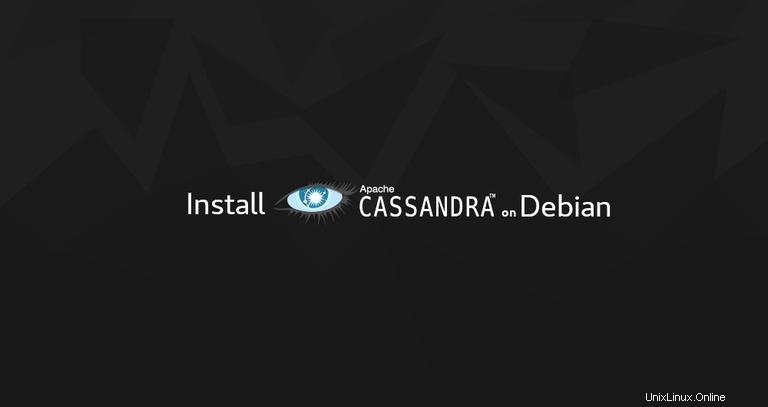
Apache Cassandra est une base de données NoSQL gratuite et open source sans point de défaillance unique. Il offre une évolutivité linéaire et une haute disponibilité sans compromettre les performances. Apache Cassandra est utilisé par un certain nombre d'entreprises qui disposent de grands ensembles de données actives, notamment Reddit, NetFlix, Instagram et Github.
Ce tutoriel vous guide tout au long du processus d'installation d'Apache Cassandra sur Debian 9.
Prérequis #
Pour pouvoir installer des packages sur votre système Debian, vous devez être connecté en tant qu'utilisateur avec des privilèges sudo.
Installation d'Apache Cassandra #
La méthode recommandée pour installer Apache Cassandra sur Debian 9 consiste à installer le package deb à partir du référentiel officiel Apache Cassandra.
Au moment de la rédaction de cet article, la dernière version d'Apache Cassandra est 3.11 et nécessite OpenJDK 8 pour être installé sur la machine.
Pour installer le package OpenJDK 8, exécutez la commande suivante :
sudo apt updatesudo apt install openjdk-8-jdk
Une fois terminé, vérifiez-le en imprimant la version Java :
java -versionLe résultat devrait ressembler à ceci :
openjdk version "1.8.0_181"
OpenJDK Runtime Environment (build 1.8.0_181-8u181-b13-2~deb9u1-b13)
OpenJDK 64-Bit Server VM (build 25.181-b13, mixed mode)
Installez le apt-transport-https package nécessaire pour accéder à un référentiel via HTTPS :
sudo apt install apt-transport-httpsL'étape suivante consiste à activer le référentiel Apache Cassandra.
Importez la clé publique du référentiel en utilisant le wget suivant commande :
wget -q -O - https://www.apache.org/dist/cassandra/KEYS | sudo apt-key add -
La commande ci-dessus doit afficher OK ce qui signifie que la clé a été importée avec succès et que les packages de ce référentiel seront considérés comme fiables.
Ajoutez le référentiel Cassandra à la liste des sources de votre système en exécutant la commande ci-dessous :
sudo sh -c 'echo "deb http://www.apache.org/dist/cassandra/debian 311x main" > /etc/apt/sources.list.d/cassandra.list'Mettez à jour l'index des packages et installez la dernière version d'Apache Cassandra :
sudo apt updatesudo apt install cassandra
Lorsque le processus d'installation est terminé, le service Cassandra démarre automatiquement. Vous pouvez vérifier que Cassandra est en cours d'exécution en tapant :
nodetool statusVous devriez voir quelque chose de semblable à ceci :
Datacenter: datacenter1
=======================
Status=Up/Down
|/ State=Normal/Leaving/Joining/Moving
-- Address Load Tokens Owns (effective) Host ID Rack
UN 127.0.0.1 114.55 KiB 256 100.0% d8c27e24-ea26-4eeb-883c-5986218ba3ca rack1
C'est ça. Apache Cassandra a été installé sur votre serveur Debian.
Configuration d'Apache Cassandra #
Les données Apache Cassandra sont stockées dans le /var/lib/cassandra annuaire. Les fichiers de configuration se trouvent dans /etc/cassandra et les options de démarrage Java peuvent être configurées dans le /etc/default/cassandra fichier.
Par défaut, Cassandra écoute uniquement sur localhost. Si le client qui se connecte à la base de données s'exécute également sur la même machine, vous n'avez pas besoin de modifier l'interface de liaison.
Pour interagir avec Cassandra via la ligne de commande, utilisez le cqlsh outil fourni avec le package Cassandra.
cqlshConnected to Test Cluster at 127.0.0.1:9042.
[cqlsh 5.0.1 | Cassandra 3.11.4 | CQL spec 3.4.4 | Native protocol v4]
Use HELP for help.
cqlsh>
Renommer le cluster Apache Cassandra #
Par défaut, le cluster Cassandra est nommé "Test Cluster". Si vous souhaitez modifier le nom, suivez les étapes ci-dessous :
-
Tout d'abord, connectez-vous au terminal Cassandra CQL en tapant :
cqlshet exécutez la commande suivante pour changer le nom du cluster en "Linuxize Cluster":
UPDATE system.local SET cluster_name = 'Linuxize Cluster' WHERE KEY = 'local';Remplacez "Linuxize Cluster" par le nom de votre choix. Une fois cela fait, tapez
exitpour quitter le terminal. -
Ensuite, modifiez le
/etc/cassandra/cassandra.yamlcassandra.yamlfichier de configuration et mettez votre nouveau nom de cluster.cluster_name: 'Linuxize Cluster' -
Exécutez la commande ci-dessous pour vider le cache système :
nodetool flush system -
Redémarrez enfin le service Cassandra en exécutant :
sudo systemctl restart cassandra